- "Диск говорница Неуспехот, Вметнете систем диск & Притиснете Enter"
- Поправи "неуспех дискот за подигање, внесете диск систем" грешка
- Поправи Диск говорница Неуспех проблем со Windows оперативен систем дискот
- Како да го направите изгубени податоци / датотеки предизвикани од неуспехот дискот за подигање
1 "Диск говорница Неуспехот, Вметнете систем диск & Притиснете Enter"
Диск говорница Неуспех Сценарија
- Има диск во уредот ЗАГЛАВЕНИ
- Неправилна подигање секвенца
- Имате инсталирано нов хард диск на вашиот компјутер
- Не го исклучите хард диск
- оштетен диск
- Оштетени системски датотеки
Повеќето од компјутерските корисници можат да имаат искусни оваа порака за грешка вртење на лаптоп или десктоп. Тоа е неуспех подигање. Понекогаш не CMOS батеријата може да предизвика овој проблем. Вие треба да го ресетирате или замена на батеријата, и тогаш проблемот ќе биде решен. Па проверете оваа на прв, и бидете сигурни дека нема дискета, CD, DVD или USB за поврзување на вашиот компјутер. Ако тоа не помогне, вашиот MBR може да бидат оштетени, а вие треба да направите за поправка на систем со диск систем, или овој проблем дискот за подигање неуспех секогаш ќе постои.
2 Fix "дискот за подигање неуспех, вметнете диск систем" грешка
Исто како што е наведено во пораката, ви треба диск систем за да го надминете овој проблем дискот за подигање неуспех ако не се имаат Windows оперативен систем дискот. Можете да ги користите Wondershare LiveBoot 2012 , бутабилен диск систем кој може да ви помогне да го надминете овој проблем во целост, а исто така и да остане на вашиот систем без никаква загуба на податоци.
Сега, ајде да ја користат програмата да се поправи вашиот проблем.
Чекор 1. LiveBoot создаде бутабилен CD или USB
Ќе добиете интерфејс како што следи кога ќе ја стартувате Wondershare LiveBoot на вашиот компјутер. Вметнете празно USB диск или CD / DVD дека сте подготвени во компјутерот и кликнете на "Брн ЦД сега!" или "Брн USB сега", и тоа е се. На остави работата автоматски ќе биде завршена од страна на самата програма. Што треба да знаете е ако не режач е инсталиран на вашиот компјутер, можете, исто така, може да изгори со USB диск. Тоа е многу лесно.

Step2. Говорница вашиот компјутер од LiveBoot
Вметнете LiveBoot CD / USB на вашиот компјутер, и да го рестартирате вашиот компјутер. Кога runss компјутер, притиснете F12 за да се влезе во менито на говорница Уред. Изберете ја опцијата USB CD-ROM уредот за да влезат. Потоа ќе добиете интерфејсот како што следи, и да изберете да го вклучите вашиот компјутер од LiveBoot. Wondershare LiveBoot 2012 интегрира со Microsoft WinPE 3.0 технологијата, а тоа е компатибилен со сите Windows системи и компјутери.

Step3. Поправи "неуспех дискот за подигање, внесете диск систем" грешка
Кога ќе почне на Windows, да започне Wondershare LiveBoot, и да се сврти на "Windows Обнова". Потоа изберете "говорница уриваат решение" за да го решите вашиот проблем диск неуспех за подигање. Во описот на симптоми, проблемот припаѓа на "Тип А пораки за грешка": хард дискот за подигање неуспех. Според решението, може да се земе на методот 1 за поправка на вашиот MBR или подигнување датотеки за да се направи вашиот проблем.
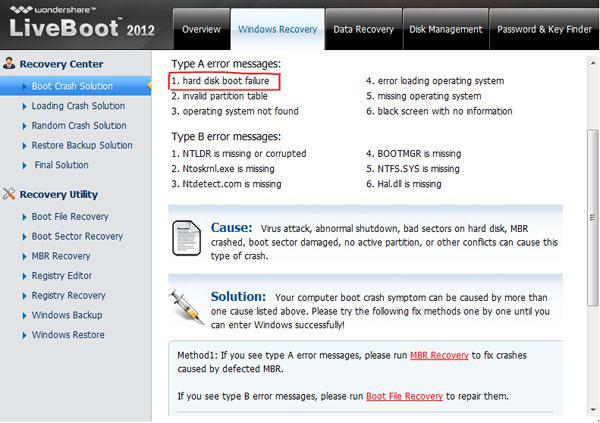
Кога процесот е завршен, можете да извлечете го CD-то и да го рестартирате вашиот компјутер. Потоа ќе најдете пораката "Диск говорница Неуспехот, Вметнете систем диск & Притиснете Enter" помина и вашиот хард диск работи правилно сега.
3 Поправи Диск говорница Неуспех проблем со Windows оперативен систем дискот
Можете лесно да го надминете овој неуспех ако имате Windows оперативен систем дискот премногу.
Прикачи на диск со вашиот компјутер и да го подигнете, тогаш треба да изберете "ПОПРАВКА вашиот компјутер" под "Инсталирај сега" копче, тогаш лесно може да го решиме проблемот со следење на инструкциите на екранот.
Покрај тоа, овој LiveBoot CD / USB , исто така, може да помогне во решавање на други компјутерски проблеми, како син екран, црн екран, како и подигање датотека недостасува или оштетени, итн Секое замисли компјутер несреќата може да биде брзо се дефинира со него.
Освен тоа, ако сте загрижени за губење на важни фајлови на вашиот компјутер, Wondershare LiveBoot CD / USB лесно може да го направите на податоци од компјутерот на диск неуспех.
4 Како да го направите изгубени податоци / датотеки предизвикани од неуспехот дискот за подигање
Понекогаш, важни фајлови се изгуби кога вашиот диск не успее да се подигне, и тоа `s, исто така, е можно дека некои датотеки / податоци за компјутер се случајно избришана или форматирана за време на процесот на одредување на оваа прашање, под овие околности, најверојатно ти ќе треба моќен податоци за обновување алатка да добиете и двете вашиот оперативен систем и вашите фајлови на PC врати во нормала.

Твојата софтвер за наплата на безбедно и сигурно датотеката
- Враќање на изгубени или избришани датотеки, слики, аудио, музика, пораки од било кој уред за складирање ефикасно, безбедно и целосно.
- Поддржува податоци закрепнување од ѓубрето, хард диск, мемориска картичка, флеш диск, дигитална камера и видео камери.
- Поддржува да се опорави на податоци за ненадејна бришење, форматирање, хард диск корупцијата, вирусот на напад, паѓање на системот во различни ситуации.

поделба Обнова
Загуба на податоци за бришење или форматирање партиција по грешка? Враќање на податоци зачувани на партиции кои биле избришани или форматирани, па дури и од изгубени или скриени партиции.

Избришани датотеки Обнова
Случајно избришани важни датотеки без никакви резерви и празни "Recycle Bin"? Закрепне избришани датотеки од компјутер / лаптоп / Server и други медиуми за чување на лесно и брзо.

RAW хард диск за наплата на
Враќање на недостапни, скриени или сериозно да ги оштети податоците што обично е предизвикана од оштетување на датотечниот систем, RAW хард диск, RAW партиција или поделба загуба со овој моќен софтвер за обновување на податоци.
Wondershare Обнова податоци е способен за враќање на избришани / изгубени датотеки или форматирана партиција од хард диск (HDD и SSD), надворешен хард диск, USB флеш диск, мемориска картичка, дигитален фотоапарат, видео камера, iPod, музички плеер и многу видови на мобилни уреди ( Нокиа, Blackberry телефони и телефони со постари Андроид оперативен систем од идентичен со). Додека ги нуди напредни начини за наплата како Суровини Обнова или длабоко скенирање на владата, тоа `s прилично лесен за употреба:
>> Водич за компјутерски Обнова податоци со Wondershare
Поправи компјутерски
- Поправи DLL датотеката Грешка +
-
- Поправи Rundll Грешка
- Измени DLL датотеки
- Поправи Недостасува DLL датотеки
- Грешка при вчитување на DLL
- Nvcpl.dll грешка при вчитувањето
- Newdev.dll Грешка при вчитување
- Поправи Mpr.dll
- DLL иницијализација успеав
- D3dx9.24.dll грешка
- Поправи Kernel32.dll
- Msvbvm60.dll Грешка
- Фикс Hal.dll недостасува
- Hal.dll поправка
- Mfc80u.dll Грешка
- Mscorwks.dll Грешка
- Awt.dll грешка
- Shlwapi.dll грешка
- Поправи asl.dll грешка
- Crypt32.dll грешка
- Faultrep.dll грешка
- Register.dll грешка
- Поправи говорница прашање +
-
- дискот за подигање неуспех
- Подигање ini исчезнати
- Компјутер сакајте подигање
- Поправи црн екран на подигање
- Се создаде бутабилен USB liveboot
- Виста диск
- Создаде бутабилен CD liveboot
- Го надминете син екран на подигање
- Заштитете говорница сектор од вируси
- Виста прашање рестартира
- XP сакајте подигање
- Виста сакајте подигање
- Поправи Bootmgr прашање +
- Компјутерски систем Грешка +
-
- Misiing оперативен систем
- Поправи систем не е пронајден
- Копачка грешка при вчитување
- Поправи траење грешка
- Оперативен систем грешка вчитување
- Поправи Xp crahses
- Добивање на изгубени датотеки, откако систем за наплата на
- Враќање на корумпирани датотеки
- Промени на датотечниот систем
- Виста замрзнува
- Компјутер замрзнува по стартување
- Ntfs.sys недостасува / оштетени
- NTLDR грешка
- NTLDR недостасува
- NTLDR компресирана
- Поправи MBR грешка
- Ntdetect не успеа грешка
- Ntoskrnl.exe исчезнати
- Поправи MBR недостасува
- Компјутерски систем Грешка +
- Компјутерски систем Грешка +







